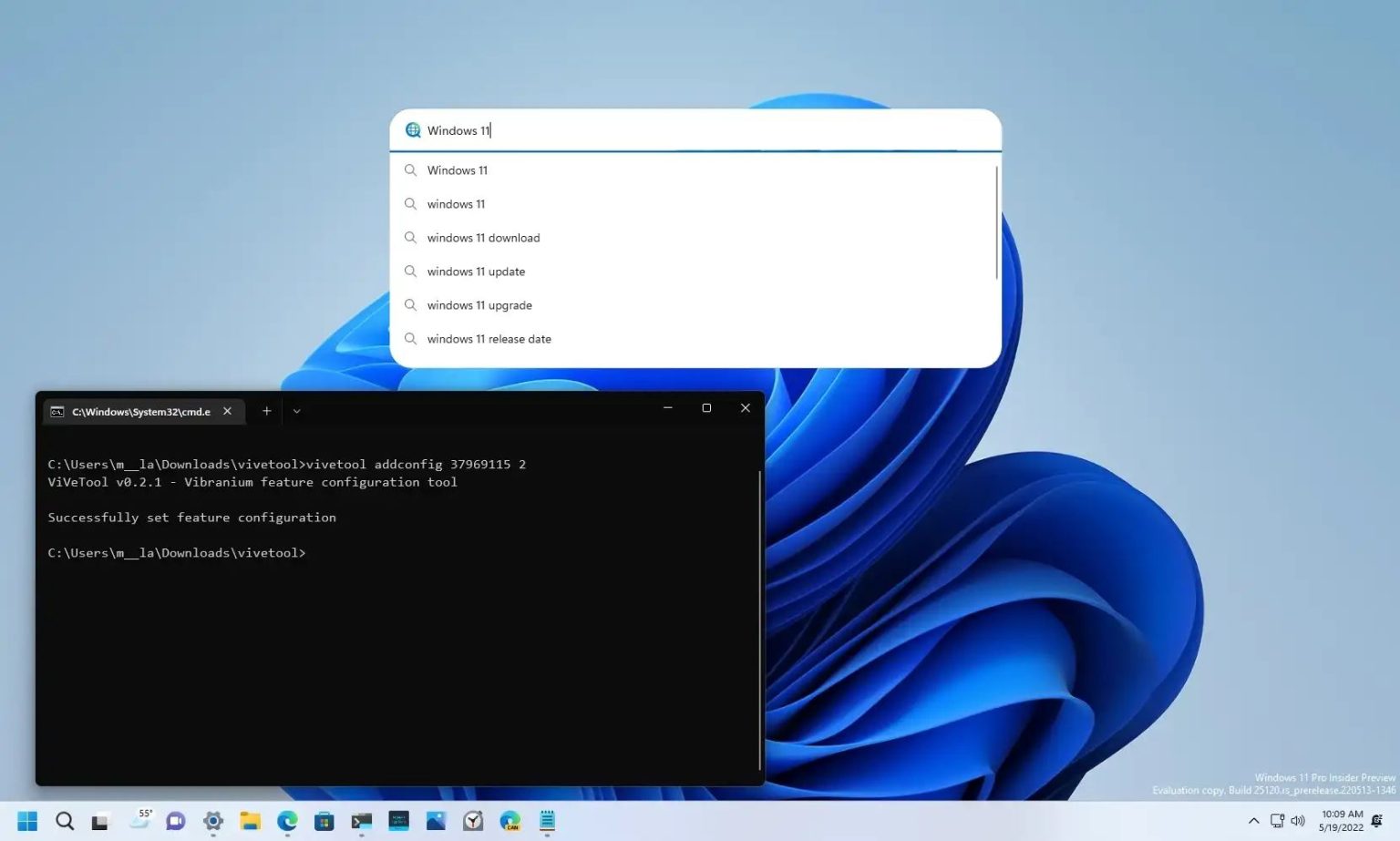Sous Windows 11, vous pouvez désormais activer un aperçu anticipé du nouveau widget de champ de recherche sur le bureau. Dans la build 25120, Microsoft a introduit un nouveau widget de recherche en tant que fonctionnalité expérimentale qui vous permet d'effectuer rapidement une recherche sur le Web.
Le widget est un champ de recherche flottant qui apparaît centré en haut de l'écran. Lorsque vous tapez une requête, le résultat s'affichera dans Microsoft Edge à l'aide de la recherche Bing. Puisqu’il s’agit d’une fonctionnalité expérimentale, certains initiés peuvent la voir et d’autres non. Cependant, vous pouvez utiliser un outil tiers appelé « ViVeTool » créé par Rafael Rivera et Lucas sur GitHub pour activer la nouvelle expérience sur votre appareil.
Ce guide vous apprendra les étapes pour activer le nouveau widget de recherche dans le dernier aperçu initié de Windows 11 à partir du canal Dev.
Activer le widget de recherche sur le bureau sur Windows 11
Pour activer le nouveau champ de recherche du bureau sur Windows 11, procédez comme suit :
-
Téléchargez le ViveTool-vx.xxzip fichier pour activer le nouveau champ de recherche.
-
Double-cliquez sur le dossier zip pour l'ouvrir avec l'Explorateur de fichiers.
-
Clique le Extraire tout bouton.
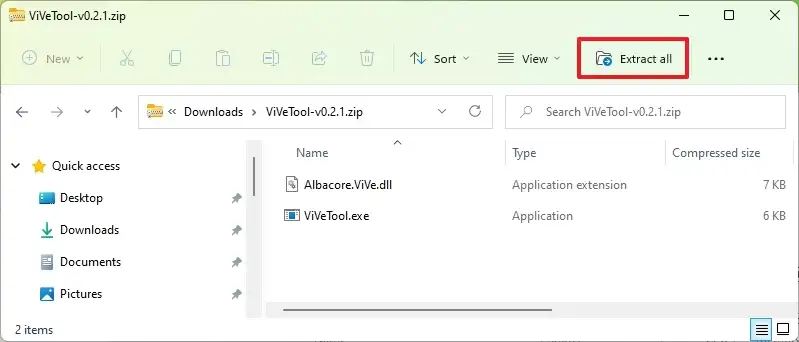
-
Clique le Extrait bouton.
-
Copiez le chemin vers le dossier.
-
Ouvrir Commencer.
-
Rechercher Invite de commandecliquez avec le bouton droit sur le premier résultat et sélectionnez le Exécuter en tant qu'administrateur option.
-
Tapez la commande suivante pour accéder au dossier ViveTool et appuyez sur Entrer:
cd C:\FOLDER\PATH\ViveTool-v0.3.1
N'oubliez pas de changer le chemin d'accès au dossier avec votre chemin dans la commande.
-
Tapez la commande suivante pour activer le nouveau champ de recherche du bureau sur Windows 11 et appuyez sur Entrer:
vivetool /enable /id:37969115
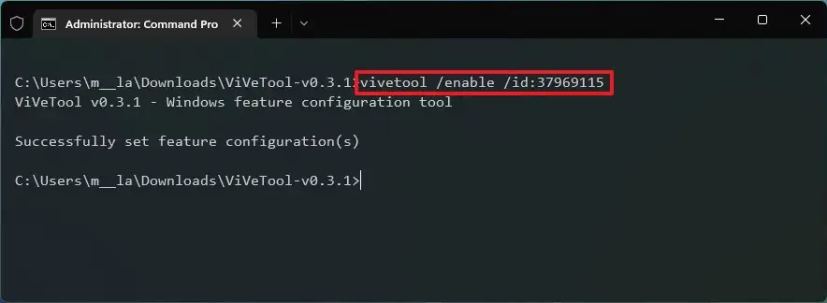
-
Redémarrer le PC.
Une fois les étapes terminées, l'expérience du widget de recherche apparaîtra sur le bureau.
Si vous n'avez pas Windows 11 build 25120 (ou une version supérieure) sur votre ordinateur, vous devez vous inscrire au Canal de développement en utilisant les paramètres « Programme Windows Insider » de la section « Windows Update ». Une fois que vous avez inscrit l'appareil dans le programme, vous pouvez télécharger la build 25120 à partir des paramètres « Windows Update » en cliquant sur le bouton Vérifier les mises à jour bouton, puis vous pourrez suivre les étapes décrites ci-dessus.
Si vous changez d'avis, vous pouvez annuler les modifications avec les mêmes instructions, mais sur étape n°10assurez-vous d'utiliser ces commandes : vivetool /disable /id:37969115 puis redémarrez l'appareil.
Mise à jour du 28 juin 2022 : Ce guide a été mis à jour pour refléter les modifications des commandes pour la version 0.3.1 de Vivetool.
Pourquoi vous pouvez faire confiance à Winfix.net
Je combine les connaissances d'experts avec des conseils centrés sur l'utilisateur, des recherches et des tests rigoureux pour garantir que vous recevez des guides techniques fiables et faciles à suivre. Examinez le processus de publication.